Включение двухфакторной аутентификации (2FA) для ваших онлайн-аккаунтов добавляет важный дополнительный уровень безопасности. Без второго фактора вход в вашу учетную запись становится невероятно трудным.
Мы всегда проповедуем, что вам нужно включить 2FA на всех сайтах , которые его предлагают. Независимо от того, называется ли это двухфакторной аутентификацией, двухэтапной проверкой, многофакторной аутентификацией или чем-то еще, сделайте это. Ознакомьтесь с нашим руководством по двухфакторной аутентификации, чтобы настроить дополнительный уровень безопасности для других ваших онлайн-аккаунтов.
Facebook не делает это самой очевидной настройкой, вам нужно будет изучить несколько вариантов, но мы проведем вас по шагам.
Включить 2FA на Facebook
Для начала войдите в свою учетную запись Facebook через браузер на своем компьютере. Затем щелкните стрелку параметров в правом верхнем углу экрана. Оттуда нажмите Настройки и конфиденциальность .
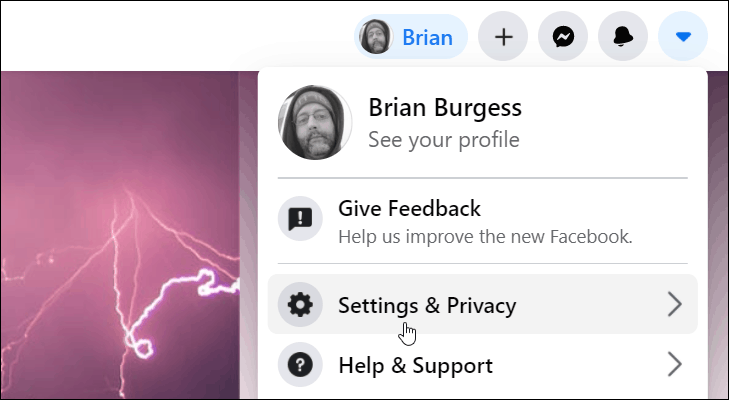
Затем нажмите « Настройки » в меню.
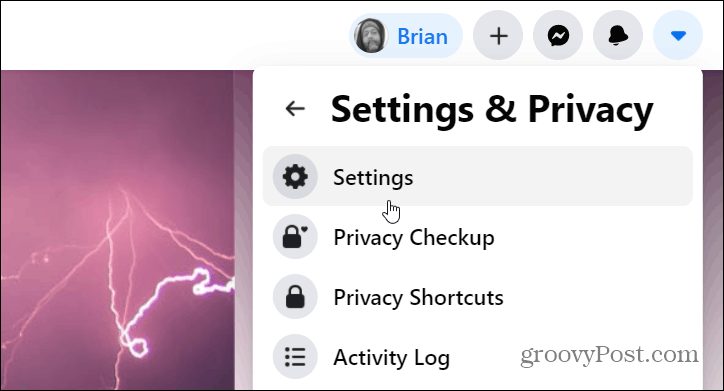
Теперь на странице настроек нажмите « Безопасность и вход » на панели слева.
Прокрутите список с правой стороны вниз до раздела «Двухфакторная аутентификация» и нажмите кнопку « Изменить » рядом с «Использовать двухфакторную аутентификацию».
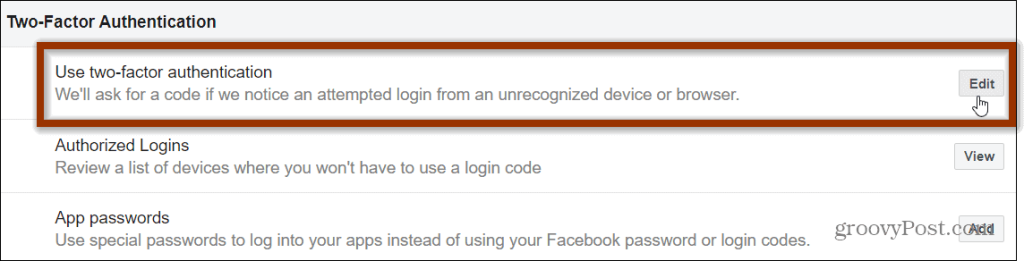
Далее вам будет предложено два разных способа аутентификации вашей учетной записи. Один (и наиболее рекомендуемый) — использовать приложение для проверки подлинности, такое как Google Authenticator , Authy или Duo Mobile . Вы также можете использовать текстовое сообщение (SMS).
Хотя использование SMS лучше, чем ничего, оно не так безопасно, как использование приложения для аутентификации (плюс вам не нужно указывать Facebook свой номер телефона). Нажмите кнопку « Использовать приложение для аутентификации » .
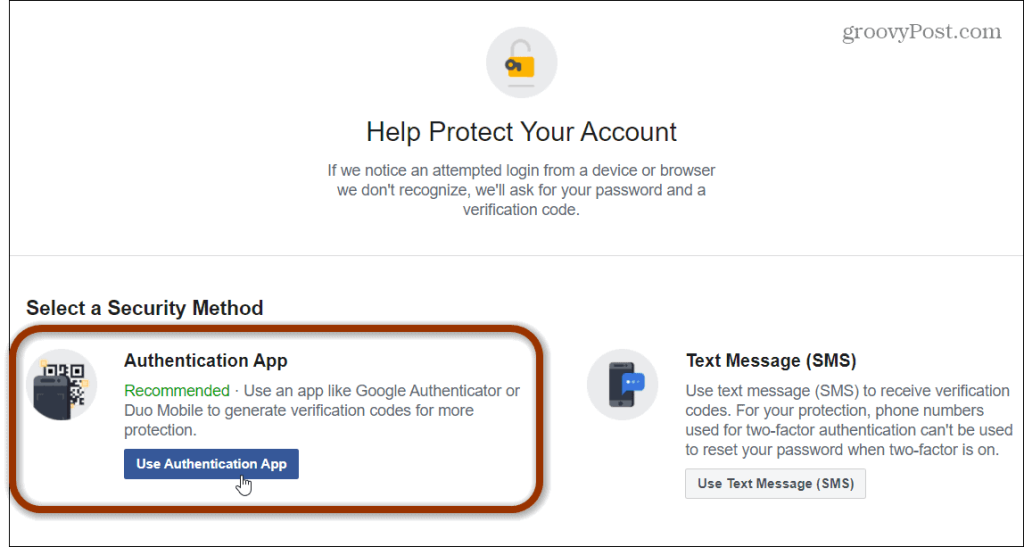
Затем вам будет предоставлен QR-код для сканирования с помощью приложения для аутентификации на вашем телефоне. Или вы можете ввести отображаемый код в приложение для аутентификации. Направить телефон на QR-код стало еще проще.
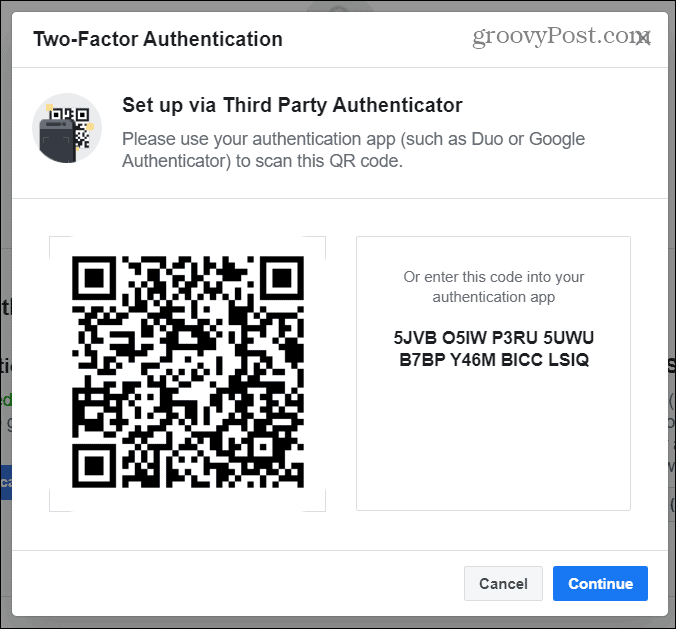
Запустите приложение для проверки подлинности на своем телефоне и наведите его на QR-код. Затем введите код подтверждения, который вы видите в приложении для проверки подлинности, и нажмите « Продолжить » .
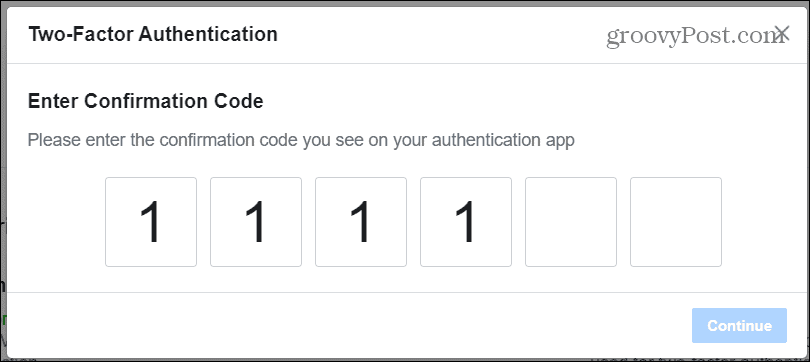
Поздравляем! Теперь у вас включена 2FA для вашей учетной записи Facebook. Нажмите кнопку Готово .
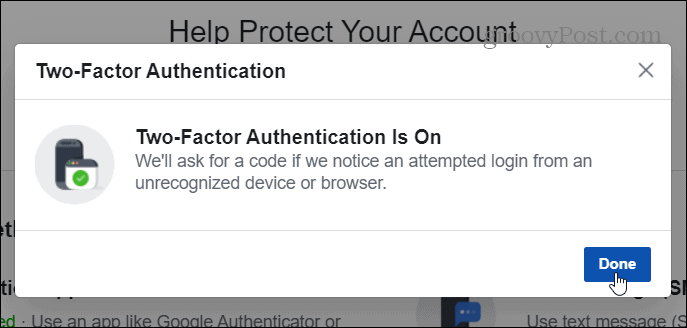
Проверка и восстановление резервной копии
Теперь вы вернетесь на страницу входа, где вам нужно повторно ввести пароль своей учетной записи Facebook. Сделайте это и нажмите « Продолжить» .
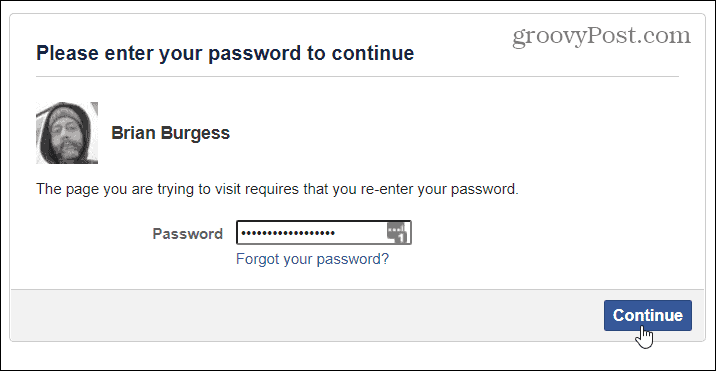
Затем вы вернетесь в раздел двухфакторной аутентификации. Вы увидите, что 2FA включен. Это также дает вам другие варианты управления, такие как изменение вашего приложения для проверки подлинности, если вы измените его в будущем. Вы также можете добавить свой номер телефона для подтверждения по SMS в качестве резервного. Вы также можете распечатать коды восстановления, которые вы сможете ввести в случае потери телефона.
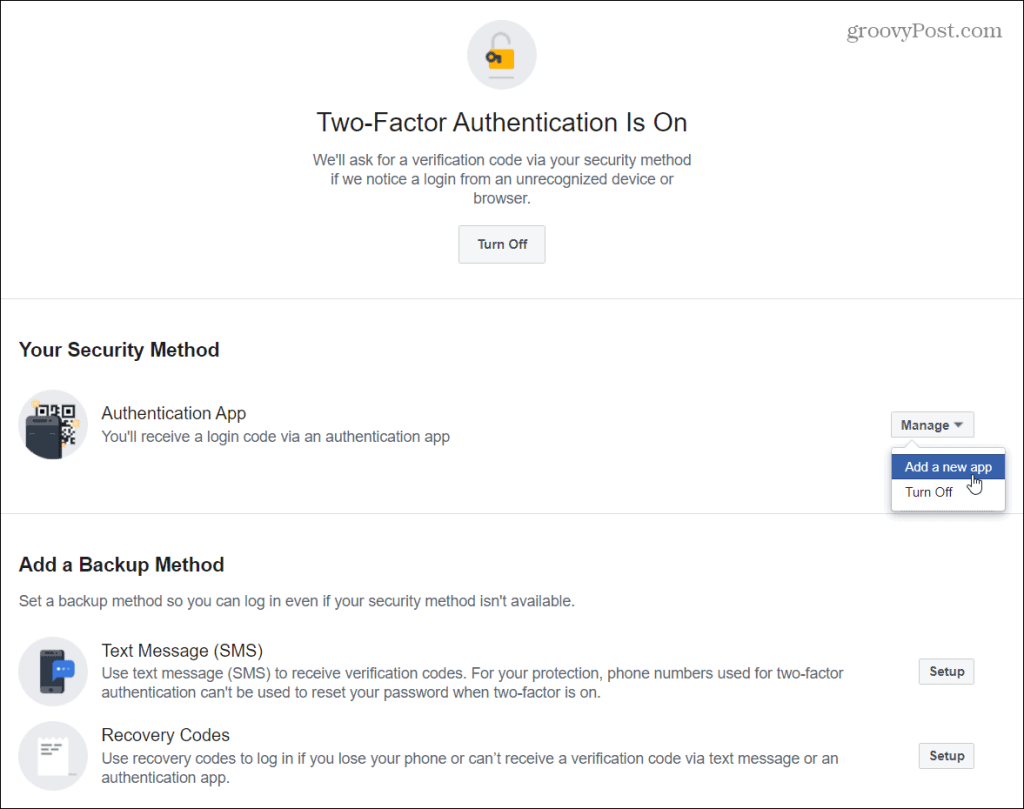
Обратите внимание, что SMS-коды подтверждения нельзя использовать для сброса пароля, если включен двухфакторный режим. И распечатайте коды восстановления — иметь резервную копию никогда не помешает. Просто убедитесь, что коды восстановления хранятся в сверхзащищенном месте, о котором знаете только вы.
Также стоит отметить, что вы всегда можете настроить SMS и/или распечатать коды восстановления позже, в более удобное время.
Войдите в Facebook с помощью 2FA
После включения 2FA при следующем выходе из учетной записи вам потребуется снова войти в систему. Сначала введите имя пользователя и пароль и нажмите «Войти» .
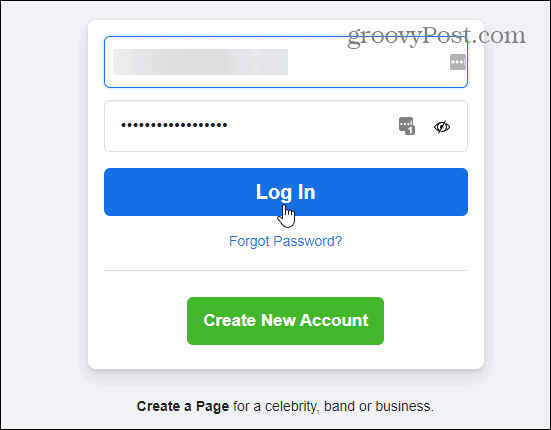
Затем вам будет предложено ввести шестизначный код для вашей учетной записи из приложения аутентификации на вашем телефоне.
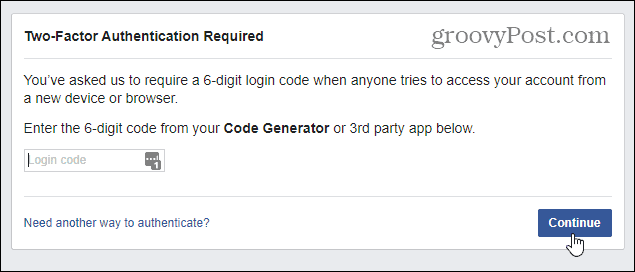
Иногда кажется, что обеспечение безопасности в Интернете — это работа на полный рабочий день, но с годами двухфакторная аутентификация стала намного проще. Всякий раз, когда есть возможность использовать дополнительные меры безопасности, такие как 2FA, делайте это. Хотя иногда это может показаться неудобным, вы будете спокойны, зная, что ваша учетная запись в безопасности.
А чтобы узнать больше о безопасности, прочитайте нашу статью: 9 настроек безопасности Facebook, которые вы должны исправить прямо сейчас

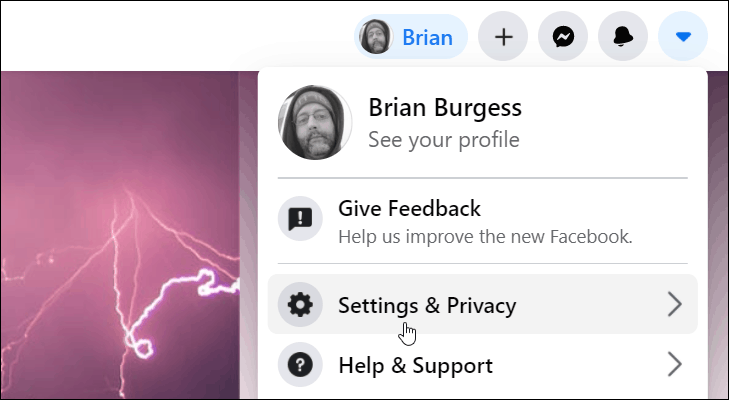
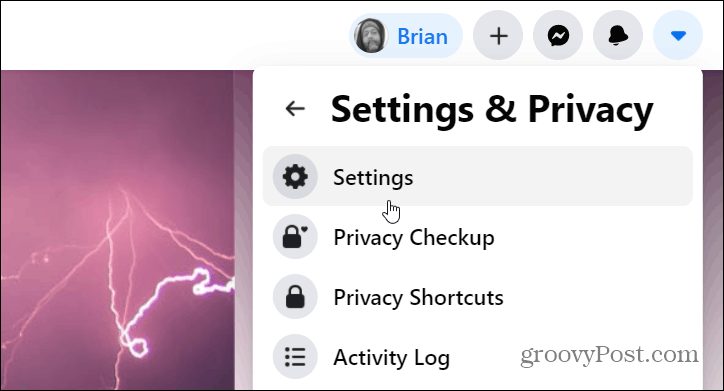
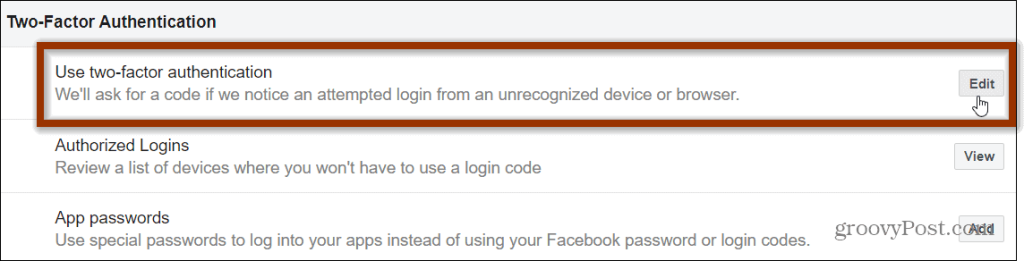
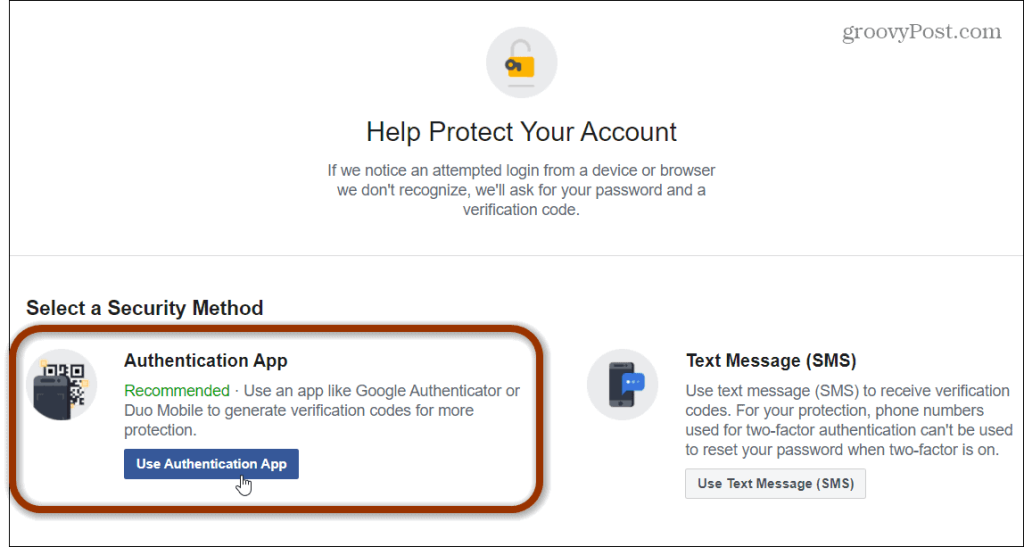
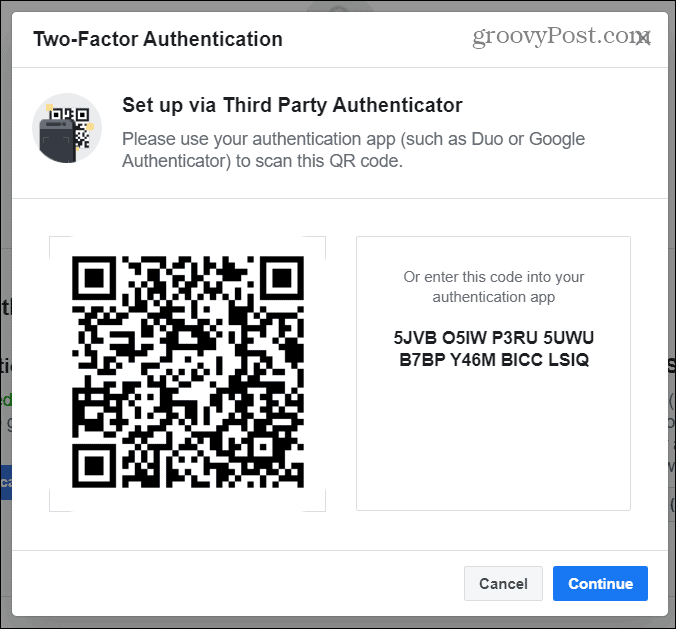
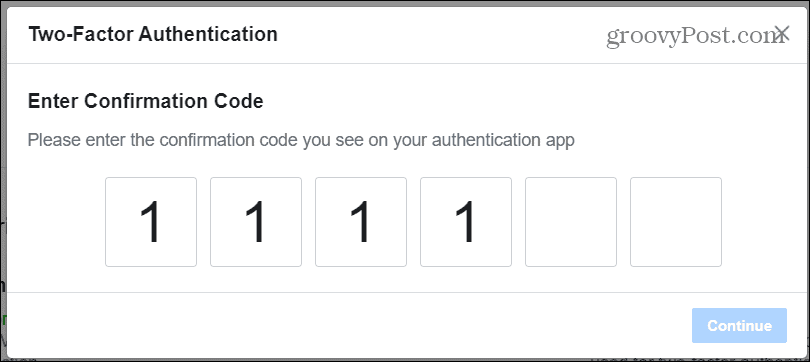
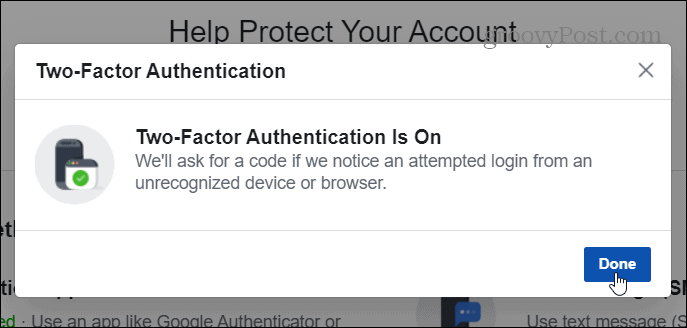
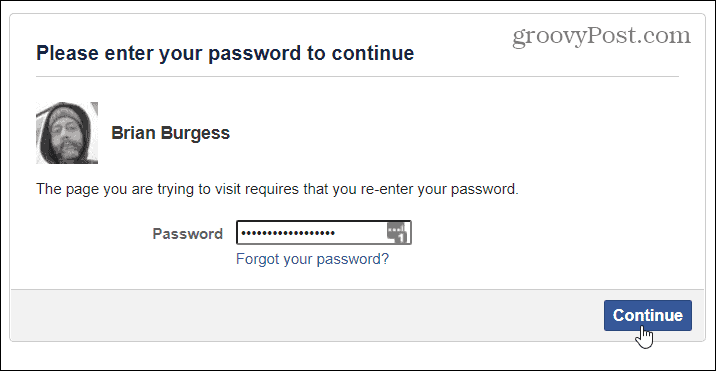
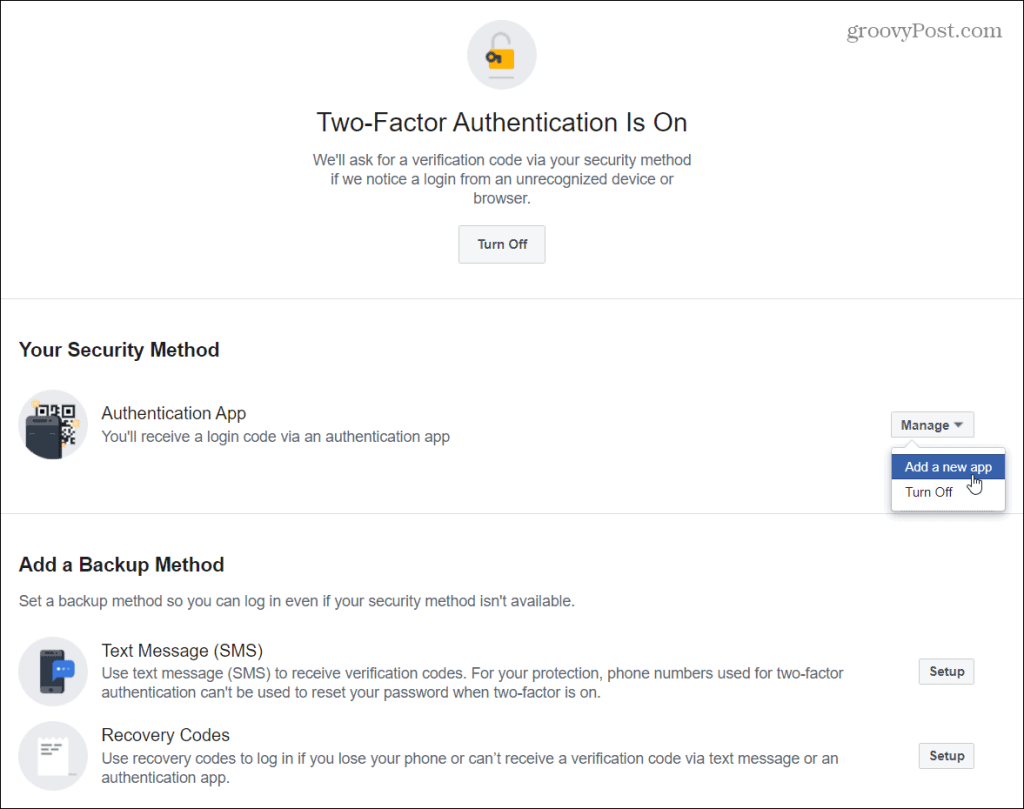
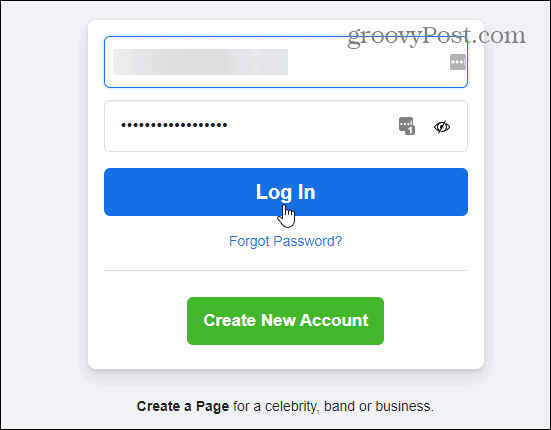
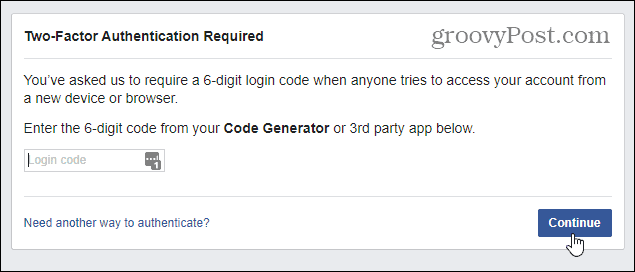

![Как решить проблему «Sims 4 Сим не спит»? [ПРОВЕРЕННЫЕ СПОСОБЫ] Как решить проблему «Sims 4 Сим не спит»? [ПРОВЕРЕННЫЕ СПОСОБЫ]](https://luckytemplates.com/resources1/images2/image-6501-0408151119374.png)


![Исправить Dungeon Siege 2 без указателя мыши [ПРОВЕРЕННЫЕ СПОСОБЫ] Исправить Dungeon Siege 2 без указателя мыши [ПРОВЕРЕННЫЕ СПОСОБЫ]](https://luckytemplates.com/resources1/images2/image-5004-0408151143369.png)

![Ваш компьютер или сеть могут отправлять автоматические запросы [ИСПРАВЛЕНО] Ваш компьютер или сеть могут отправлять автоматические запросы [ИСПРАВЛЕНО]](https://luckytemplates.com/resources1/images2/image-1491-0408150724646.png)
